一些用户需要长时间使用电脑,但是有其他是事情需要离开一段时间,电脑的休眠功能会让电脑在一段时间后停止运行,想要需要重新唤醒,但是却很不方便用户使用,本期自由互联小
一些用户需要长时间使用电脑,但是有其他是事情需要离开一段时间,电脑的休眠功能会让电脑在一段时间后停止运行,想要需要重新唤醒,但是却很不方便用户使用,本期自由互联小编就以windows7系统为例,整理了一份设置电脑不休眠的教程办法,正在被困扰的小伙伴们一起来看看是怎么操作的吧。

1、同时按住键盘上的“Win”键+“R”键打开运行窗口,在运行窗口中输入“control”并按回车键进入控制面板:
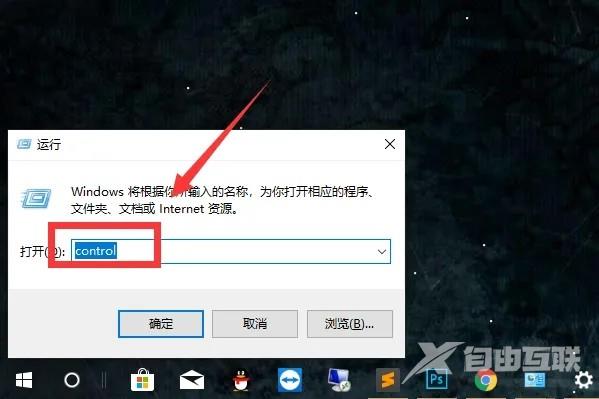
2、在控制面板右上角将查看方式选择为“大图标”,然后点击“电源选项”按钮:
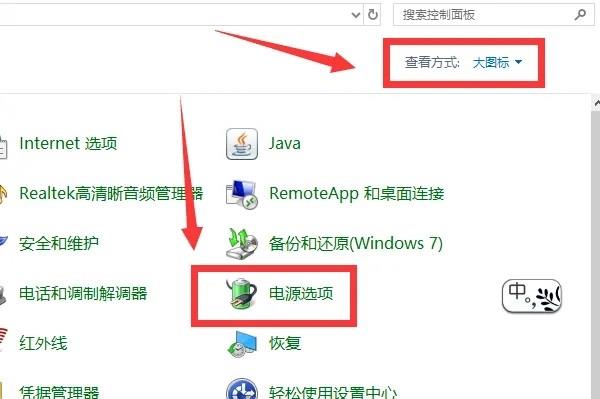
3、点击当前电脑计划后面的“更改计划设置”按钮进入计划设置界面:
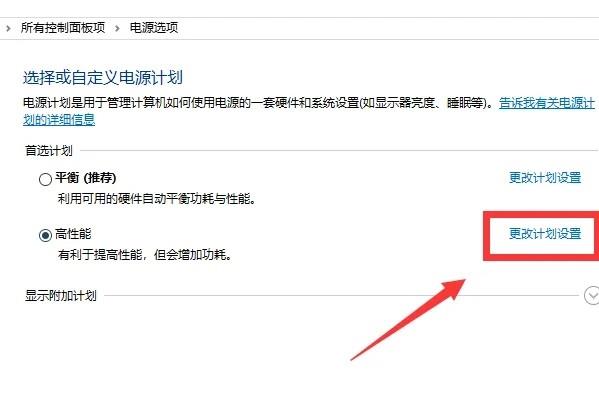
4、在计划设置界面点击“更改高级电源设置”按钮进入高级电源设置界面:
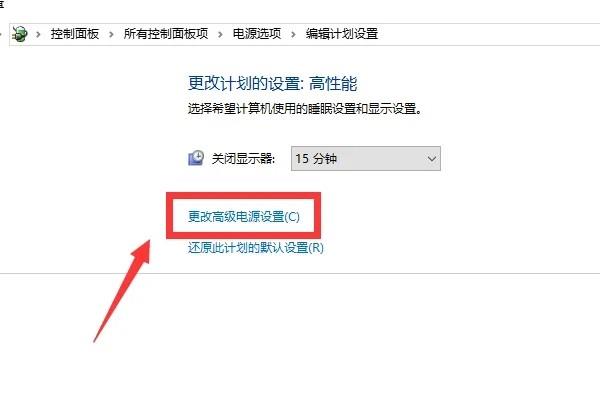
5、在高级电源设置界面找到“睡眠”这一项,将这一项中的“在此时间后休眠”设置为“永不”,然后点击“确定”按钮保存,这样电脑就不会休眠了:

